Die Integration von Thunderbird mit Office 365 ermöglicht Nutzern, ihre E-Mails über eine leistungsstarke und quelloffene Desktop-Anwendung zu verwalten. Da Thunderbird keine native Exchange-Unterstützung bietet, ist eine Konfiguration über IMAP (Internet Message Access Protocol) erforderlich. Dies ermöglicht den Zugriff auf Ihre E-Mails, jedoch nicht auf Kalender, Kontakte oder Aufgaben, die direkt an Exchange gebunden sind. Um den vollen Funktionsumfang von Office 365 zu nutzen, ist ein Verständnis der IMAP-Grenzen wichtig. Diese Anleitung führt Sie Schritt für Schritt durch den Prozess, um Thunderbird erfolgreich mit office 365 outlook server zu verbinden.
Thunderbird beziehen
Um den Einrichtungsprozess zu beginnen, laden Sie die neueste Version von Thunderbird von der offiziellen Mozilla-Website herunter. Stellen Sie sicher, dass Sie Thunderbird Version 78 oder höher verwenden, da diese Versionen die erforderlichen Authentifizierungsoptionen für Office 365 besser unterstützen. Folgen Sie den Anweisungen auf der Website zur Installation von Thunderbird auf Ihrem System. Die Installation ist in der Regel unkompliziert und führt Sie durch die notwendigen Schritte.
Neues Thunderbird-Konto für Office 365 einrichten
Nachdem Thunderbird erfolgreich installiert wurde, ist der nächste Schritt die Konfiguration Ihres Office 365-Postfachs.
Starten Sie Thunderbird und wählen Sie die Option zum Erstellen eines neuen E-Mail-Kontos.
Wenn Sie gefragt werden, ob Sie eine neue E-Mail-Adresse wünschen, klicken Sie auf “Überspringen und meine bestehende E-Mail-Adresse verwenden”.
 Willkommensfenster von Thunderbird zur Kontoerstellung mit der Option "Überspringen und bestehende E-Mail-Adresse verwenden"
Willkommensfenster von Thunderbird zur Kontoerstellung mit der Option "Überspringen und bestehende E-Mail-Adresse verwenden"Geben Sie Ihren Namen ein, wie er im Absenderfeld ausgehender E-Mails erscheinen soll, und Ihre Office 365-E-Mail-Adresse. Klicken Sie anschließend auf “Weiter”.
 Eingabemaske für Namen und E-Mail-Adresse bei der Thunderbird-Kontoeinrichtung, Fokus auf die E-Mail-Adresse und den Weiter-Button
Eingabemaske für Namen und E-Mail-Adresse bei der Thunderbird-Kontoeinrichtung, Fokus auf die E-Mail-Adresse und den Weiter-ButtonThunderbird versucht möglicherweise, Ihre Kontoeinstellungen automatisch zu konfigurieren. Dieser Versuch wird in der Regel fehlschlagen, und es erscheint die Meldung “Thunderbird konnte die Einstellungen für Ihr E-Mail-Konto nicht finden”. In diesem Fall müssen Sie die Einstellungen manuell eingeben:
Eingangsserver (IMAP):
- Server-Hostname:
outlook.office365.com - Port:
993 - SSL:
SSL/TLS - Authentifizierung:
OAuth2
Ausgangsserver (SMTP):
- Server-Hostname:
smtp.office365.com - Port:
587 - SSL:
STARTTLS - Authentifizierung:
OAuth2
Benutzername (Eingang und Ausgang): Ihre vollständige Office 365 E-Mail-Adresse (z.B.
ihre.adresse@ihre-domain.de).
Hinweis: SollteOAuth2nicht als Authentifizierungsoption verfügbar sein, können Sie nach dem Ausfüllen der Serverinformationen auf die Schaltfläche “Erneut testen” klicken.
 Manuelle Konfiguration der Thunderbird-Kontoeinstellungen für Office 365 mit IMAP-Server outlook.office365.com und SMTP-Server smtp.office365.com, Ports und OAuth2-Authentifizierung
Manuelle Konfiguration der Thunderbird-Kontoeinstellungen für Office 365 mit IMAP-Server outlook.office365.com und SMTP-Server smtp.office365.com, Ports und OAuth2-Authentifizierung- Server-Hostname:
Klicken Sie auf “Fertig”. Das Hauptfenster von Thunderbird wird angezeigt.
Sie werden aufgefordert, den normalen webbasierten Zwei-Faktor-Authentifizierungsprozess (MFA) von Office 365 abzuschließen. Dies ist ein wichtiger Sicherheitsschritt, um sicherzustellen, dass nur Sie Zugriff auf Ihr Konto erhalten.
Zusätzliche Kontoeinstellungen für eine optimale Nutzung
Um eine konsistente Benutzererfahrung zu gewährleisten und die Verwaltung Ihrer E-Mails zu vereinfachen, empfehlen wir, Thunderbird so zu konfigurieren, dass gelöschte Nachrichten, gesendete Nachrichten und Entwürfe mit den entsprechenden Ordnern auf dem Office 365 Server synchronisiert werden. Dies vermeidet Verwirrung, wenn Sie auch über Webmail oder andere E-Mail-Clients auf Ihr Microsoft 365-Postfach zugreifen.
- Klicken Sie mit der rechten Maustaste auf Ihren Office 365-Kontonamen in Thunderbird und wählen Sie “Abonnieren”.
 Kontextmenü in Thunderbird mit der Option "Abonnieren" nach Rechtsklick auf den Kontonamen zur Ordnerverwaltung
Kontextmenü in Thunderbird mit der Option "Abonnieren" nach Rechtsklick auf den Kontonamen zur Ordnerverwaltung - Stellen Sie sicher, dass die Ordner “Gelöschte Objekte”, “Entwürfe” und “Gesendete Objekte” (sowie alle anderen Ordner, auf die Sie in Thunderbird zugreifen möchten) ausgewählt sind, und klicken Sie dann auf “Abonnieren”. Hinweis: Abonnieren Sie nicht den Kalenderordner, da dieser nicht über IMAP synchronisiert wird.
 Abonnement-Fenster in Thunderbird zur Auswahl der zu synchronisierenden Ordner, inklusive Entwürfe, Gelöschte Objekte und Gesendete Objekte, für eine konsistente Verwaltung mit Office 365
Abonnement-Fenster in Thunderbird zur Auswahl der zu synchronisierenden Ordner, inklusive Entwürfe, Gelöschte Objekte und Gesendete Objekte, für eine konsistente Verwaltung mit Office 365 - Klicken Sie auf Ihren Office 365-Kontonamen, um das Hauptfenster von Thunderbird anzuzeigen. Unter “Konten” klicken Sie auf “Einstellungen für dieses Konto anzeigen”.
- Klicken Sie im Fenster “Kontoeinstellungen” im linken Bereich auf “Server-Einstellungen”. Im Abschnitt “Server-Einstellungen” des Fensters wählen Sie bei “Beim Löschen einer Nachricht” die Option “In diesen Ordner verschieben” und dann den Ordner “Gelöschte Objekte” auf dem Server.
 Thunderbird-Kontoeinstellungen: Servereinstellungen zur Konfiguration, dass gelöschte Nachrichten in den Ordner "Gelöschte Objekte" auf dem Server verschoben werden sollen
Thunderbird-Kontoeinstellungen: Servereinstellungen zur Konfiguration, dass gelöschte Nachrichten in den Ordner "Gelöschte Objekte" auf dem Server verschoben werden sollen - Klicken Sie im linken Bereich auf “Kopien & Ordner” und nehmen Sie die folgenden Änderungen vor:
- “Beim Senden von Nachrichten automatisch eine Kopie ablegen in:” wählen Sie “Andere” und dann den Ordner “Gesendete Objekte” auf dem Server.
- “Nachrichtenentwürfe speichern in:” wählen Sie “Andere” und dann den Ordner “Entwürfe” auf dem Server.
 Thunderbird-Kontoeinstellungen: Kopien & Ordner-Sektion zur Speicherung gesendeter Nachrichten und Entwürfe im Ordner "Gesendete Objekte" und "Entwürfe" auf dem Office 365 Server
Thunderbird-Kontoeinstellungen: Kopien & Ordner-Sektion zur Speicherung gesendeter Nachrichten und Entwürfe im Ordner "Gesendete Objekte" und "Entwürfe" auf dem Office 365 Server
- Klicken Sie im linken Bereich auf “Junk-Einstellungen”.
- Deaktivieren Sie das Kontrollkästchen für “Adaptive Junk-Mail-Kontrollen für dieses Konto aktivieren”. Hinweis: Die serverseitige Junk-/Spam-Filterung ist für Microsoft 365-Konten bereits aktiviert.
- Klicken Sie auf “OK”, um Ihre Änderungen zu speichern und das Fenster “Kontoeinstellungen” zu schließen.
Bekannte Probleme und Lösungen beim Verbinden von Thunderbird mit Office 365
Bei der Nutzung von Thunderbird mit Office 365 können gelegentlich spezifische Probleme auftreten, insbesondere beim Senden von E-Mails.
- Beim Senden von E-Mails kann Thunderbird im Schritt “E-Mails in den Gesendet-Ordner kopieren” hängen bleiben.
- Es kann eine Fehlermeldung erscheinen: “Fehler beim Kopieren der E-Mail in den Gesendet-Ordner” mit einer Aufforderung zum Wiederholen.
Diese Probleme hängen oft mit der Anzahl der Serververbindungen zusammen, die Thunderbird gleichzeitig zu halten versucht. Um diese Probleme zu beheben, gehen Sie wie folgt vor:
- Gehen Sie in Thunderbird zum Menü “Extras” und klicken Sie auf “Kontoeinstellungen”.
- Klicken Sie im linken Bereich auf “Server-Einstellungen”.
- Im Abschnitt “Server-Einstellungen” des Fensters klicken Sie auf die Schaltfläche “Erweitert”.
- Ändern Sie die “Maximale Anzahl der zu cachenden Server-Verbindungen” auf
1und klicken Sie dann auf “OK”. - Klicken Sie erneut auf “OK”, um das Fenster “Kontoeinstellungen” zu schließen und die Änderungen zu speichern.
Diese Anpassung reduziert die gleichzeitigen Verbindungen und kann die Stabilität beim E-Mail-Versand erheblich verbessern.
Fazit
Die Verbindung von Thunderbird mit Office 365 über IMAP ist eine praktikable Lösung für Anwender, die die Vorteile von Thunderbird als flexiblen E-Mail-Client nutzen möchten, während sie gleichzeitig auf ihre Office 365-E-Mails zugreifen. Obwohl diese Konfiguration keinen direkten Zugriff auf Kalender und Kontakte bietet, ermöglicht sie eine robuste Verwaltung Ihrer E-Mails. Durch die korrekte Einrichtung der IMAP- und SMTP-Einstellungen sowie der Ordnersynchronisation, wie in dieser Anleitung beschrieben, können Sie eine reibungslose und konsistente E-Mail-Erfahrung schaffen. Stellen Sie sicher, dass Sie stets die aktuellste Thunderbird-Version verwenden und die serverseitigen Einstellungen Ihrer Organisation berücksichtigen.

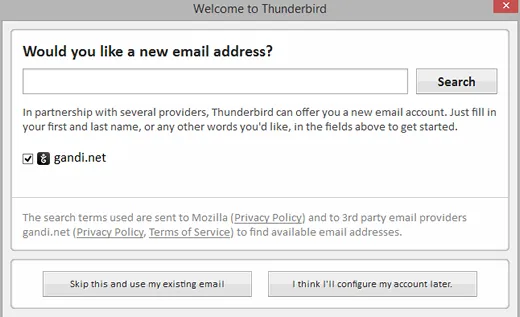
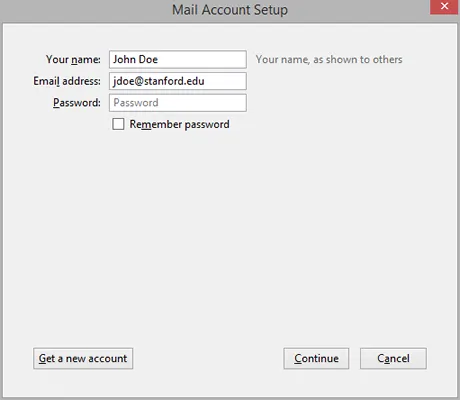 Eingabemaske für Namen und E-Mail-Adresse bei der Thunderbird-Kontoeinrichtung, Fokus auf die E-Mail-Adresse und den Weiter-Button
Eingabemaske für Namen und E-Mail-Adresse bei der Thunderbird-Kontoeinrichtung, Fokus auf die E-Mail-Adresse und den Weiter-Button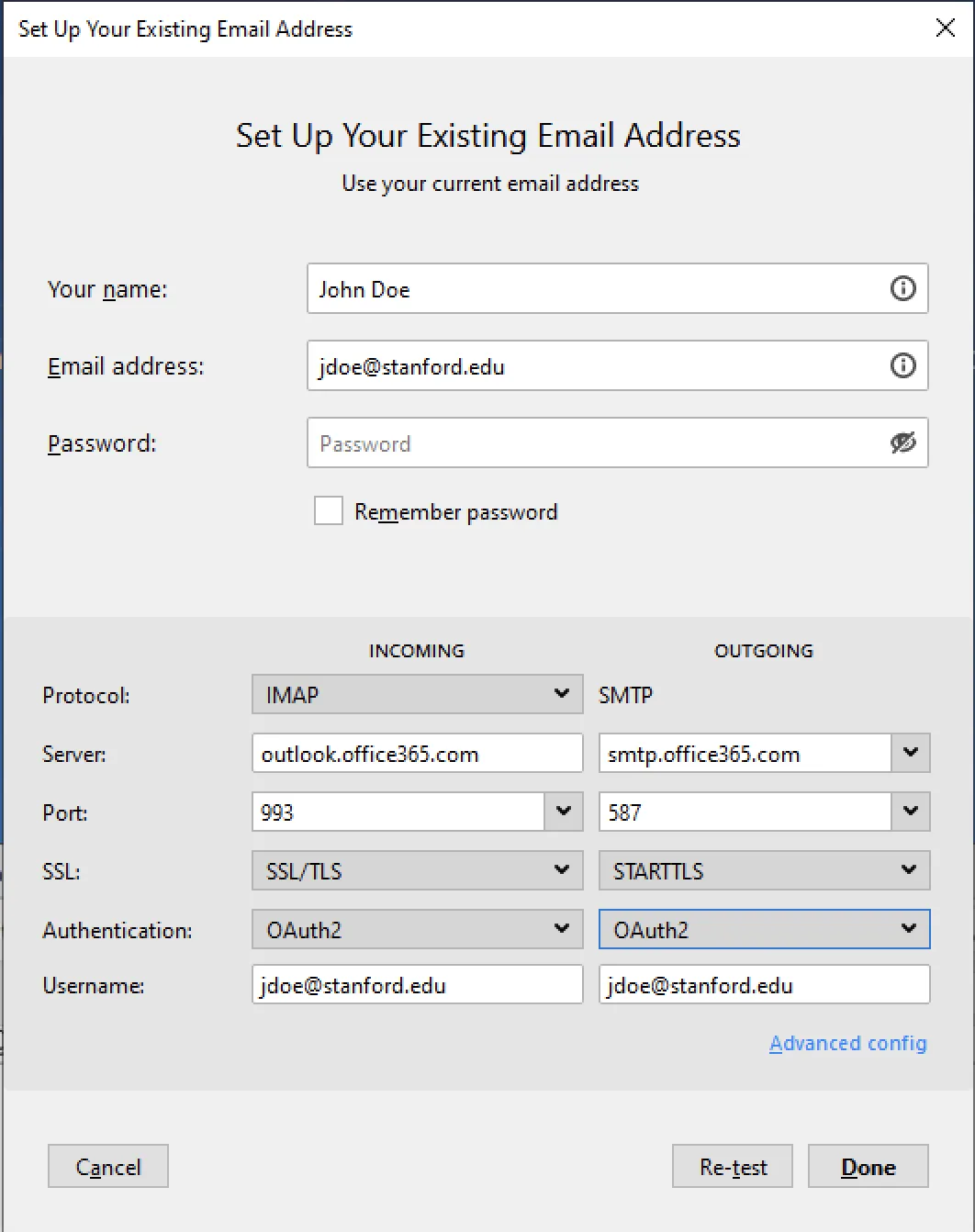 Manuelle Konfiguration der Thunderbird-Kontoeinstellungen für Office 365 mit IMAP-Server outlook.office365.com und SMTP-Server smtp.office365.com, Ports und OAuth2-Authentifizierung
Manuelle Konfiguration der Thunderbird-Kontoeinstellungen für Office 365 mit IMAP-Server outlook.office365.com und SMTP-Server smtp.office365.com, Ports und OAuth2-Authentifizierung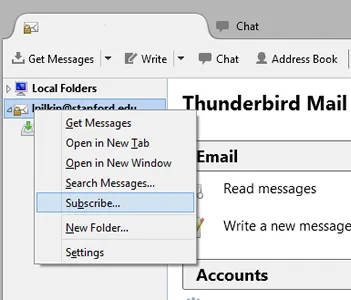 Kontextmenü in Thunderbird mit der Option "Abonnieren" nach Rechtsklick auf den Kontonamen zur Ordnerverwaltung
Kontextmenü in Thunderbird mit der Option "Abonnieren" nach Rechtsklick auf den Kontonamen zur Ordnerverwaltung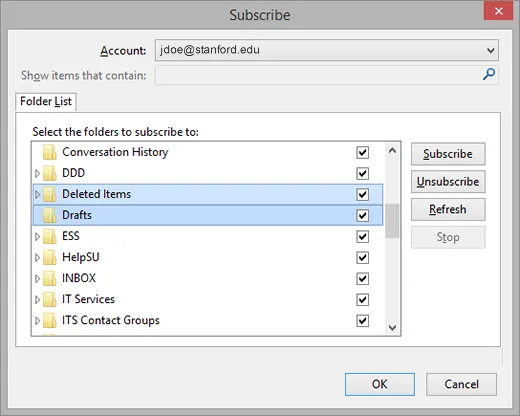 Abonnement-Fenster in Thunderbird zur Auswahl der zu synchronisierenden Ordner, inklusive Entwürfe, Gelöschte Objekte und Gesendete Objekte, für eine konsistente Verwaltung mit Office 365
Abonnement-Fenster in Thunderbird zur Auswahl der zu synchronisierenden Ordner, inklusive Entwürfe, Gelöschte Objekte und Gesendete Objekte, für eine konsistente Verwaltung mit Office 365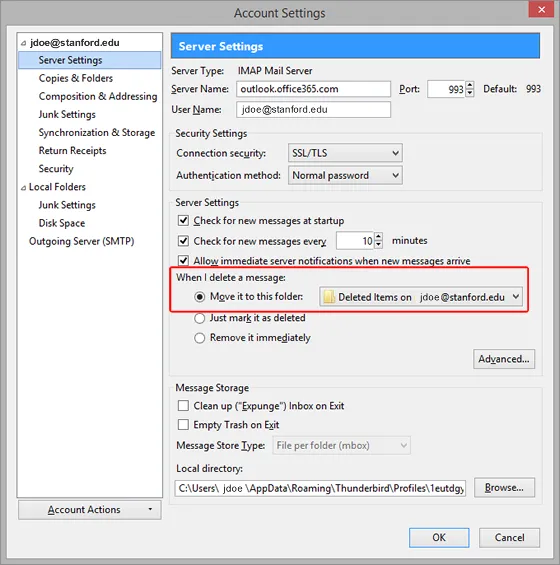 Thunderbird-Kontoeinstellungen: Servereinstellungen zur Konfiguration, dass gelöschte Nachrichten in den Ordner "Gelöschte Objekte" auf dem Server verschoben werden sollen
Thunderbird-Kontoeinstellungen: Servereinstellungen zur Konfiguration, dass gelöschte Nachrichten in den Ordner "Gelöschte Objekte" auf dem Server verschoben werden sollen Thunderbird-Kontoeinstellungen: Kopien & Ordner-Sektion zur Speicherung gesendeter Nachrichten und Entwürfe im Ordner "Gesendete Objekte" und "Entwürfe" auf dem Office 365 Server
Thunderbird-Kontoeinstellungen: Kopien & Ordner-Sektion zur Speicherung gesendeter Nachrichten und Entwürfe im Ordner "Gesendete Objekte" und "Entwürfe" auf dem Office 365 Server